如何打開和播放 WMV、MKV、AVI 和 FLV 文件
目前有很多種視頻格式,不過某些視頻格式如 AVI、FLV 或 WMV因為其特點突出所以比其他格式更常用。那么如何在 Mac 或 Windows 計算機上播放這些流行格式的視頻文件?
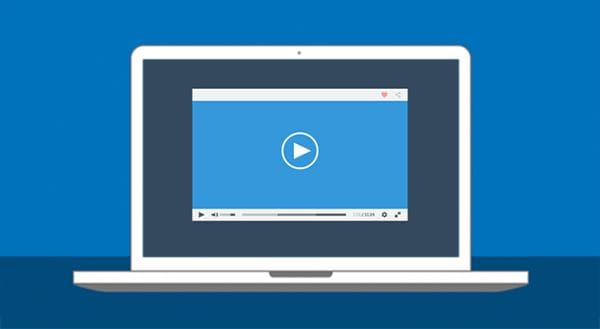
文章目錄
第 1 部分: 如何在 Mac 上播放 MKV、WMV、AVI 和 FLV 文件
由于與 QuickTime 播放器的兼容性有限,許多 Mac 用戶發現很難打開 FLV、AVI 或 WMV 視頻文件。要解決此問題并在 Mac上播放這些視頻,可以使用第三方媒體播放器或視頻轉換器。這是在 Mac 上打開 AVI 和其他格式(如 FLV、MKV 和 WMV)的詳細解決方案。
步驟1了解視頻文件格式
首先需要檢查視頻文件的格式,以便為其選擇合適的媒體播放器。可以轉到 Finder 并瀏覽視頻文件信息,右鍵單擊并選擇“獲取信息”選項以了解其文件格式。
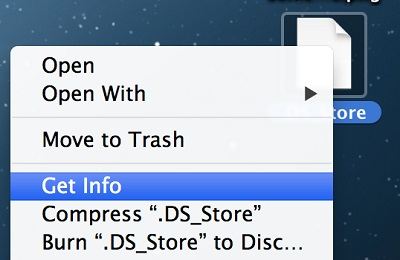
步驟2選擇合適的媒體播放器
在了解文件格式的類型后,需要選擇一個理想的媒體播放器。例如,可以在 Mac 的 QuickTime 以及 VLC 播放器或 MKV 播放器等第三方工具上播放視頻。QuickTime Player 支持的一些主要格式是 MOV、MP4、M4V、WAV、AIFF 和 AAC。
它不支持 FLV 或 WMV 等格式,因此可以通過訪問其官方網站在 Mac 上下載 VLC 媒體播放器。安裝 VLC 后,可以將其移動到 Applications 文件夾以便于訪問。
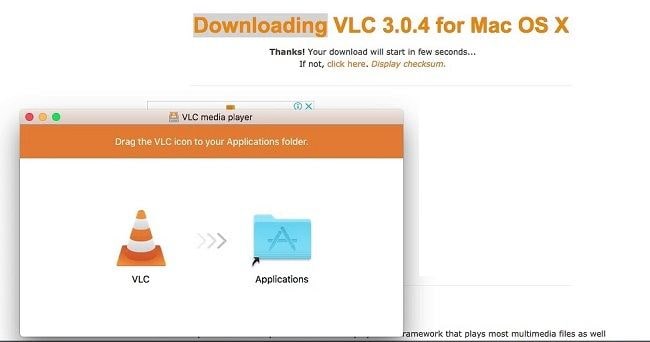
VLC 媒體播放器兼容多種視頻格式,如 FLV、AVI、MKV、MIDI、ASF、3GP 和一些 WMV 容器。可以通過啟動 VLC 并訪問其文件 > 打開文件選項來瀏覽視頻,從而輕松打開 VLC 上的 FLV 文件,還可以將視頻拖放到 VLC 播放器的界面。
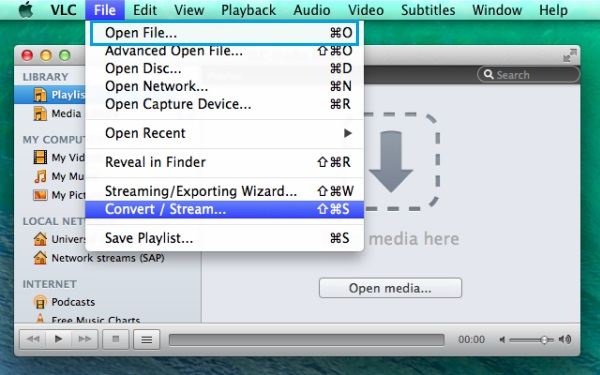
步驟3轉換視頻(如果需要)
Mac 的本機媒體播放器(如 QuickTime)不支持某些視頻格式(如 WMV)。在這種情況下,可以先將視頻文件轉換為在 Mac 上播放 WMV。可以借助萬興優轉的幫助,可以轉換各種視頻。
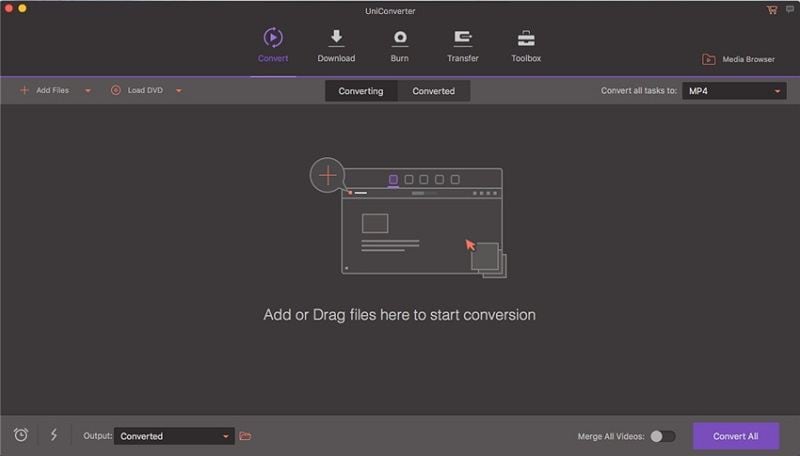
除此之外,還可以借助 VLC 媒體播放器來做同樣的事情,啟動 VLC 并轉到其文件 > 轉換/保存即可將不受支持的文件轉換為兼容格式。
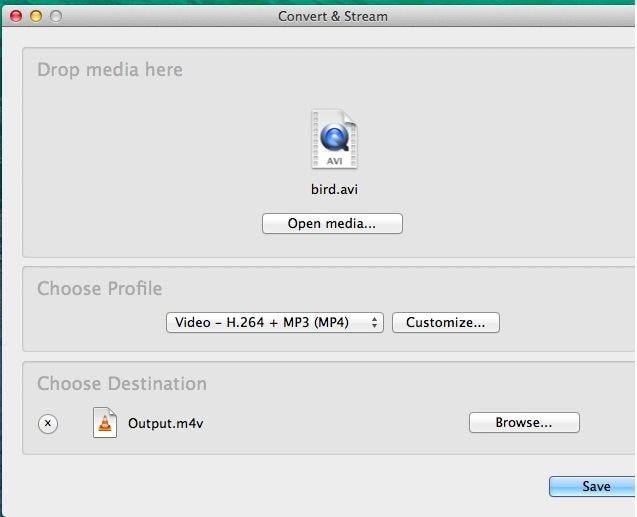
步驟4更改默認播放器
如果無法在 QuickTime上打開 MKV 文件(或其他格式,如 FLV/AVI),因此可以考慮將文件的默認播放器而不是 QuickTime 更改為 VLC 等其他播放器。選擇視頻文件,右鍵單擊,然后轉到“獲取信息”選項。
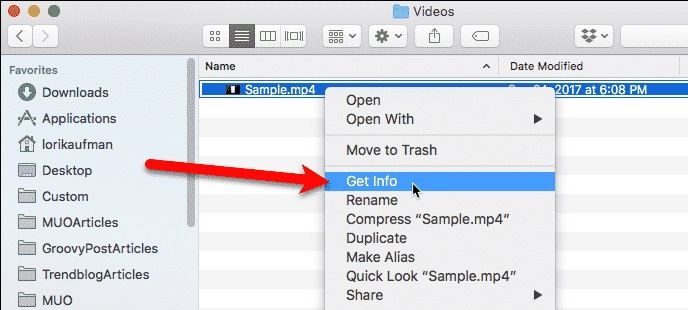
隨著信息選項卡將被啟動,請轉到“打開方式”部分并從此處選擇 VLC(或其他媒體播放器)。
如果要使用所選應用程序打開相同格式的其他文件,請單擊“全部更改”選項。
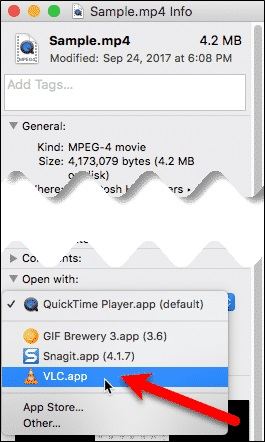
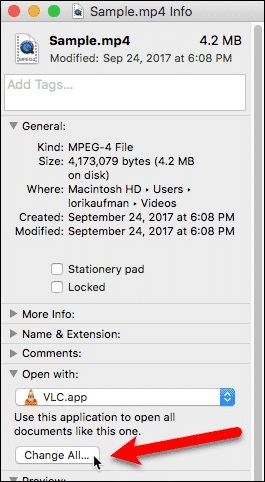
單擊“繼續”按鈕確認選擇,這樣所有其他相同格式的文件現在都可以在 VLC(或其他媒體播放器)上默認打開。
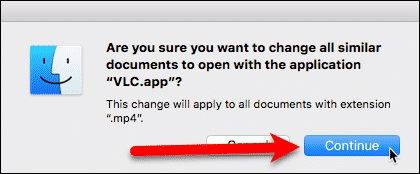
第 2 部分: 如何在 Windows 上打開 MKV、WMV、AVI 和 FLV 文件
知道如何在 Mac 上打開 AVI 后,讓我們學習如何在 Windows 上打開 FLV 文件和其他視頻格式。盡管 Windows Media Player 支持大多數這些格式,但也可以嘗試使用第三方媒體播放器打開它們。
步驟1了解視頻的格式
首先需要知道要播放的視頻文件的格式,為此需找到該文件,然后轉到其屬性。在“詳細信息”選項卡下,可以知道文件的確切格式。
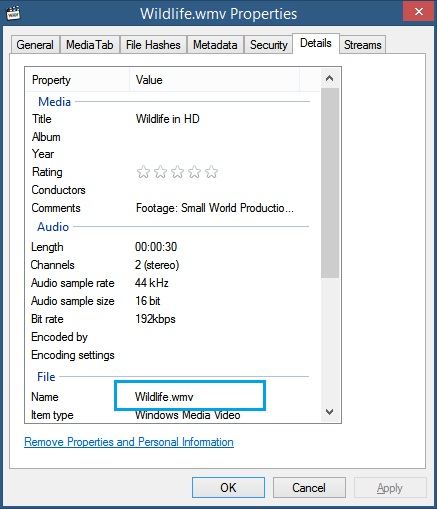
步驟2轉換視頻文件(如果需要)
理想情況下,在 Windows 上打開 FLV、MKV、WMV 或 AVI 文件不會遇到任何問題,但如果需要,仍然可以轉換視頻。使用 Wondershare UniConverter 或 VLC Media Player 等第三方工具,啟動 VLC 并轉到其菜單 > 媒體 > 轉換/保存將視頻轉換為兼容格式。
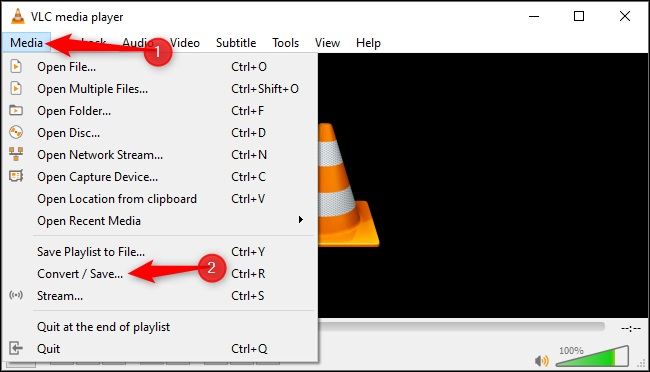
步驟3選擇媒體播放器以打開視頻
Windows Media Player 支持大多數常見格式,如 AVI、WMV、AIF、WMD 和其他容器。不過如果想打開 MKV 或 FLV 文件,那么可以考慮使用 VLC 媒體播放器。
轉到 VLC 媒體播放器的官方網站,將其安裝在系統上并啟動它。要打開 FLV/MKV 文件,只需拖放文件或轉到 VLC 的菜單 > 媒體 > 打開文件以啟動瀏覽器窗口以加載文件。
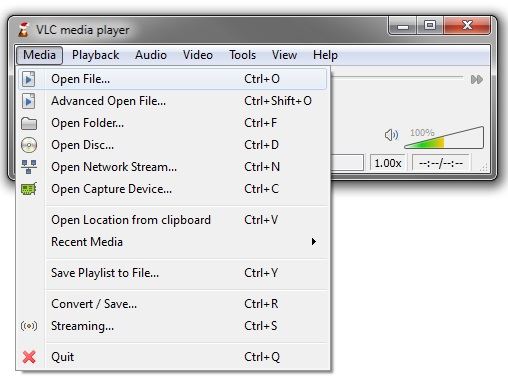
步驟4更改視頻的默認播放器
許多 Windows 用戶將默認媒體播放器更改為 VLC 而不是 Windows Media Player,因為它具有更好的兼容性,可以使用它直接打開 FLV 文件。通過訪問 Windows 設置 > 默認應用程序 > 視頻播放器來實現。
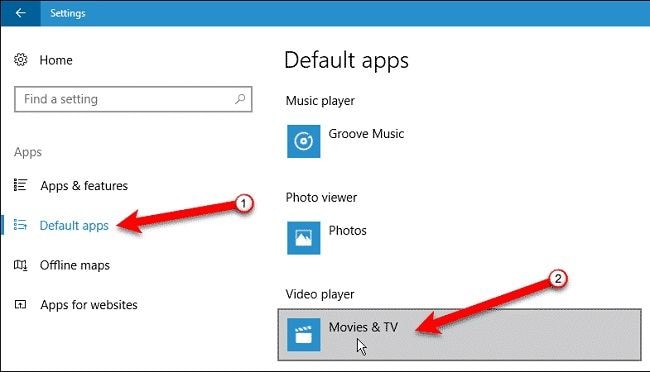
點擊播放電影和電視的部分以獲取系統上已安裝媒體播放器的列表。從這里選擇 VLC 媒體播放器,即可直接在 VLC 播放器上打開 FLV、AVI、WMV 或 MKV 文件。
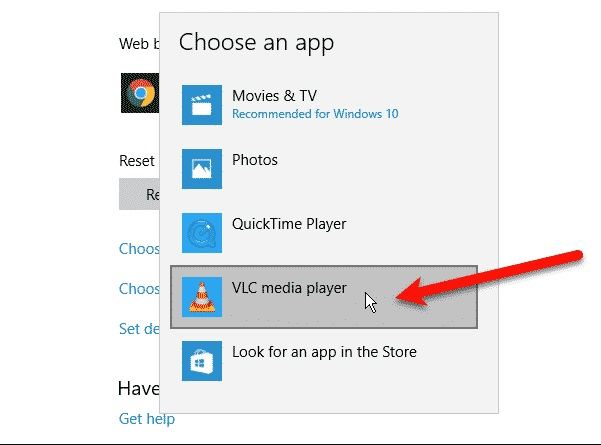
第 3 部分:如何在 Windows 和 Mac 上播放損壞的視頻文件
很多時候,用戶發現很難打開系統上的 MKV、FLV 或其他文件,即使視頻播放器與文件兼容,也可能會遇到播放錯誤或加載問題,這可能是加載的視頻已損壞。
視頻無法播放的可能原因
- 視頻可能已損壞
- 它可能有丟失或損壞的數據
- 文件的其他元組件都可能被損壞
- 視頻-音頻組件可能未正確同步
- 文件中可能有丟失的幀
- 存儲視頻的硬盤也可能已損壞。
- 視頻可能有像素化的幀、抖動的圖片、空白畫面或其他問題。
修復損壞視頻的最佳選擇
如果無法打開系統上的 MKV 文件或任何其他格式的視頻,則視頻可能已損壞。在這種情況下,可以使用可靠的修復工具,如萬興易修的視頻修復功能,該應用程序支持各種視頻文件格式,還有以下功能特點。
- 可以修復視頻的主要問題,例如文件損壞、標題損壞、音頻/視頻丟失和其他問題。
- 還可以修復不同的視頻播放錯誤,如視頻抖動、像素化顯示、空白屏幕等。
- 支持所有常見的視頻格式,如 MP4、AVI、FLV、MKV、MOV、3GP 等。
- 支持兩種不同的修復算法——快速和高級。高級修復功能更強大,但也需要更多時間。
如何使用萬興易修修復破損視頻?
步驟一添加損壞視頻
下載安裝萬興易修軟件并啟動,在軟件首頁直接點擊“添加”按鈕;開始瀏覽SD卡/U盤/電腦磁盤不能正常播放的視頻文件,鼠標全選或者是使用Ctrl+逐一選擇,然后點擊“打開”完成視頻導入工作。如果有缺漏的,可以點擊左下角的灰色“添加”按鈕繼續添加



步驟二修復視頻
點擊右下角的“修復”按鈕,軟件就會開始執行修復操作。具體的修復時間和視頻文件大小及損壞程度有關,一般不超過3分鐘,如果時間較長請耐心等待。



步驟三保存視頻
完成修復之后點擊視頻縮略圖上的播放按鈕或文件下方的預覽按鈕預覽播放視頻,檢驗視頻是否修復成功,然后保存到電腦即可完成破損視頻修復工作。
如果批量修復的視頻文件較多的話可以通過列表表頭的【文件名】【文件路徑】【文件大小】【修改日期】【文件操作】進行順序和倒序的排序查看;
如果批量修復的視頻都成功了,可以直接 點擊右下角的“保存全部”按鈕保存到本地電腦;
如果有部分沒有修復成功,可以列表每一行末尾的“保存”按鈕將修復成功的視頻保存到本地電腦;



第 4 部分:有關播放視頻的常見問題
為了能夠輕松打開系統上的 MKV/FLV 文件,可以多了解以下這些常見問題。
1. 什么是 WMV 文件?
WMV 代表 Windows Media Video,是一種由 Microsoft 開發的壓縮視頻文件格式。它使用 ASF 格式來壓縮文件,并且可以包含視頻和音頻。除了在線視頻,WMV 還用于存儲 DVD 和藍光光盤。
- 如何轉換 WMV 文件以在 Mac 上播放?
由于在 Mac 上播放 WMV 很困難,因此大多數用戶更喜歡將文件轉換為兼容的格式。可以通過使用可靠的第三方應用程序(如萬興優轉)或使用免費提供的工具(如 VLC 媒體播放器)來執行此操作。
- VLC 可以在 Mac 上播放 WMV 嗎?
雖然 VLC 支持 WMV 容器的某些組件,但它不能在 Mac 上播放所有類型的 WMV 文件。這就是為什么建議將文件轉換為 FLV 或 AVI 等兼容格式。
- QuickTime 可以打開 WMV 文件嗎?
QuickTime 不能用于在 Mac 上播放 WMV 文件,因為它是 Microsoft 的專有產品。雖然 Windows 系統很容易支持 WMV 格式,但目前 macOS 生態系統不支持它,因此無法在 QuickTime 上播放。
2.什么是MKV視頻格式?
MKV 是適用于不同媒體類型的最流行、免費和開源的視頻格式之一,它可用于包含視頻、聲音、圖片和偶數字幕。該格式于 2002 年發布,由于其跨平臺兼容性而廣受歡迎。由于我們可以在 MKV 格式中包含字幕,因此它們經常用于在線流媒體服務。
- VLC 可以播放 MKV 文件嗎?
是的,VLC 媒體播放器完全支持(讀取和播放)MKV 格式。這意味著您可以使用 VLC 在 Windows 或 Mac 上打開 MKV 文件。
- 如何將 MKV 文件更改為 MP4?
可以使用各種工具將它們更改為另一種格式,如 MP4。最常用的工具之一是 VLC 媒體播放器,可以轉到其菜單 > 媒體 > 轉換/保存選項以啟動其轉換器,從這里可以加載要轉換的 MKV 文件并選擇“MP4”作為輸出格式。
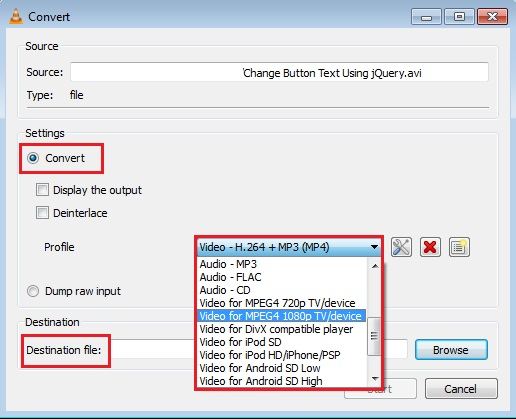
- Windows 10 可以播放 MKV 文件嗎?
Windows 10 可以播放 MKV 文件,2014 年微軟擴展了與 MKV 格式的兼容性,將其包含在其后續版本中。因此只需更新固件就可以打開 MKV 文件。
3.什么是FLV文件?
FLV 也稱為 Flash 視頻格式,是 Adobe 擁有的流行視頻格式。媒體格式主要設計用于在 Flash 播放器上播放視頻。可以包括音頻、視頻、文本和數據,并且可以是 FLV 或 F4V 格式,它廣泛用于在線流媒體和其他門戶網站來托管和播放視頻。
- 可以在 Windows Media Player 上播放 FLV 文件嗎?
可以在 Windows Media Player 上播放 FLV 文件,只需確保媒體播放器已更新為支持 FLV 格式。
- 如何將 FLV 轉換為 MP4?
可以使用在線轉換器或專用的離線視頻轉換器(如 UniConverter)將 FLV 轉換為 MP4,也可以通過使用 VLC 媒體播放器的內置視頻轉換器功能來完成。
- 如何使用 OBS 打開 FLV 文件?
理想情況下,使用 OBS 打開 FLV 文件不會遇到問題。要將 OBS 錄音保存為 FLV 格式,請轉到其設置 > 廣播設置 > 文件路徑,并在末尾包含“.flv”擴展名。
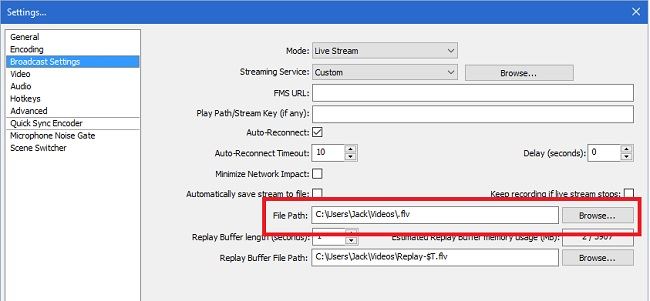
4. AVI 有什么用?
AVI 代表音頻視頻交錯,是微軟開發的最流行的媒體容器之一。由于它是一種非常多樣化的格式,因此可用于包含音頻和視頻組件。由于 AVI 是一種容器格式,它具有不同的擴展名,其中一些擴展名是由 OpenDML 格式開發的。
- 如何在 Mac 上轉換 AVI 文件?
可以使用各種在線和離線工具將 AVI 文件轉換為兼容格式,甚至可以使用 VLC 在 Mac 上打開 AVI 或轉換它。
- 為什么 AVI 文件無法播放?
AVI 文件無法播放的原因可能有很多。媒體播放器可能與 AVI 不兼容或 AVI 文件也可能已損壞 ,AVI 文件可能具有損壞的標頭、缺少組件,系統設置或工具也可能會阻止 AVI 播放。
- Windows Media Player 可以播放 AVI 嗎?
Windows Media Player 完全支持 AVI 格式,Windows Media Player 和 AVI 都是由 Microsoft 開發的,因此相互完全支持。
知道如何在 Mac 和 Windows 上播放 WMV、FLV、AVI 和 MKV 文件時,就可以輕松地在系統上播放視頻了。不過,如果視頻文件已損壞,那么可以使用可靠的應用程序,如萬興易修的視頻修復功能,它支持各種視頻格式,并且可以通過簡單的點擊過程修復視頻錯誤。




